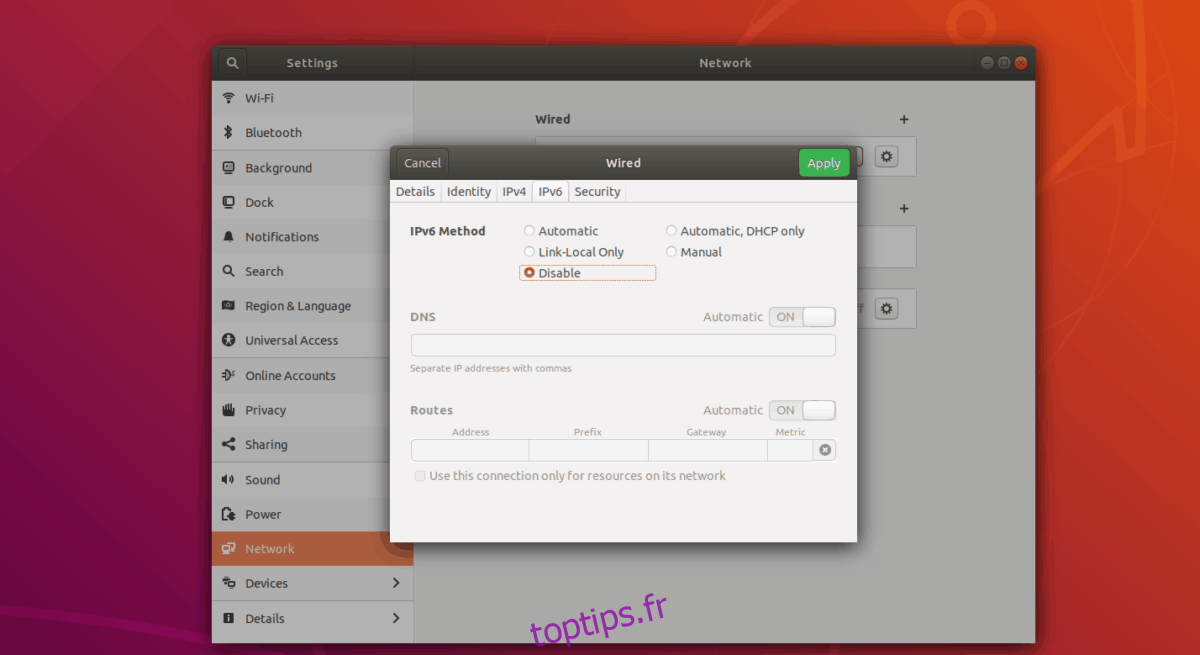IPv6 existe depuis un certain temps, et lentement mais sûrement, la communauté technologique commence à l’adopter. Pourtant, même si les techniciens commencent à adopter IPv6, cela ne signifie pas que les consommateurs sont amoureux du protocole. De nombreux routeurs et équipements réseau grand public ne fonctionnent toujours pas avec le protocole ou même le prennent en charge 100% du temps. Pour cette raison, de nombreux consommateurs cherchent à désactiver à tout prix le protocole IPv6.
L’un des meilleurs endroits pour désactiver IPv6 est sur votre ordinateur. La raison principale? Il est beaucoup plus facile de l’éteindre et, mieux encore, aucun bricolage de votre routeur n’est nécessaire.
Le protocole IPv6 peut être désactivé sur tous les trois grands systèmes d’exploitation. Cela dit, dans ce guide, nous ne couvrirons que la désactivation d’IPv6 sous Linux. Commençons!
Table des matières
Désactivez IPv6 via le terminal
L’ajustement et la modification des paramètres réseau sous Linux sont généralement réservés à l’icône réseau sur le panneau. Cependant, certains peuvent ne pas savoir qu’il est tout à fait possible de modifier la façon dont votre machine gère le protocole IPv6 directement à partir du terminal en utilisant la commande sysctl.
Avant de tenter de désactiver IPv6 sous Linux via la commande sysctl, nous devons obtenir un accès root dans le terminal. Pour obtenir la racine, accédez au terminal Linux (en appuyant sur Ctrl + Alt + T ou Ctrl + Maj + T) et entrez la commande su.
Remarque: vous ne parvenez pas à utiliser la commande su sur votre ordinateur Linux? Ne t’inquiète pas! Essayez plutôt sudo -s!
su -
Maintenant que le shell a un accès root, il est possible d’utiliser des commandes au niveau du système sans aucun problème. Pour désactiver IPv6, exécutez la ou les commandes suivantes ci-dessous dans la fenêtre du terminal.
Fedora / OpenSUSE et autres systèmes d’exploitation RedHat
sysctl -w net.ipv6.conf.all.disable_ipv6=1
OS basés sur Ubuntu / Debian
echo ' ' >> /etc/sysctl.conf echo 'net.ipv6.conf.all.disable_ipv6 = 1' >> /etc/sysctl.conf
Après avoir exécuté la première commande, le processus n’est pas terminé. Terminez en exécutant ces commandes suivantes. S’ils réussissent, votre machine Linux ne devrait plus avoir la possibilité d’utiliser IPv6.
Fedora / OpenSUSE et autres systèmes d’exploitation RedHat
sysctl -w net.ipv6.conf.default.disable_ipv6=1
OS basés sur Ubuntu / Debian
echo 'net.ipv6.conf.default.disable_ipv6 = 1' >> /etc/sysctl.conf echo 'net.ipv6.conf.lo.disable_ipv6 = 1' >> /etc/sysctl.conf
Désactiver IPv6 dans l’interface graphique de Gnome Shell

Ceux qui utilisent l’environnement de bureau Gnome Shell peuvent choisir de désactiver IPv6 via le gestionnaire de réseau. C’est une bonne idée de le faire de cette façon si vous êtes un utilisateur de Gnome et que vous n’êtes pas fan de jouer avec le terminal et que vous voulez une solution rapide. Heureusement, la désactivation des paramètres IPv6 dans Gnome ne se fait qu’en quelques clics.
La désactivation de ce paramètre dans Gnome se fait avec le Gestionnaire de réseau. Pour accéder au Gestionnaire de réseau, allez dans le panneau supérieur du bureau et cliquez sur l’icône du réseau.
Après avoir sélectionné l’icône Gestionnaire réseau dans le panneau, recherchez «Paramètres filaires» ou «Paramètres Wi-Fi» et sélectionnez-le avec la souris pour ouvrir les paramètres réseau de Gnome.
La sélection des paramètres réseau ouvrira une fenêtre de paramètres dans Gnome. Dans cette fenêtre, sélectionnez l’icône d’engrenage à côté de la connexion réseau que vous utilisez pour accéder à Internet.
Une fois que vous avez sélectionné l’icône d’engrenage, une nouvelle fenêtre apparaîtra intitulée «Filaire» ou «Wi-Fi». Dans cette fenêtre, localisez l’onglet «IPv6» et cliquez dessus.
Dans l’onglet IPv6, recherchez «Méthode IPv6» et réglez-la sur désactivée, de sorte que Gnome et Network Manager n’aient plus accès aux connexions IPv6.
Désactiver IPv6 dans l’interface graphique de KDE Plasma 5
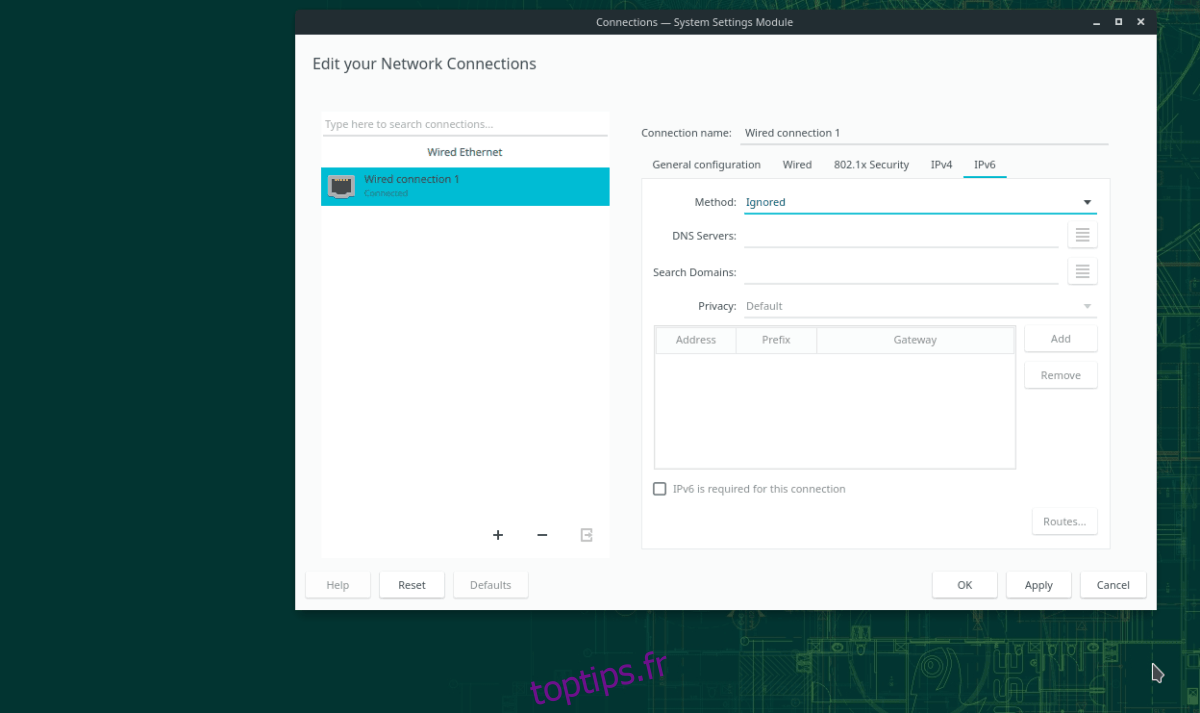
Comme Gnome Shell, l’environnement de bureau KDE Plasma 5 permet aux utilisateurs de désactiver IPv6 directement à partir des paramètres de l’interface réseau.
Pour désactiver IPv6 via KDE, commencez par cliquer sur l’icône réseau sur le panneau. Une fois sélectionné, vous verrez une fenêtre contextuelle contenant des informations sur le réseau, ainsi que votre connexion actuelle. À l’aide de la souris, cliquez sur l’icône d’engrenage.
La sélection de l’icône d’engrenage dans la fenêtre réseau fera apparaître les paramètres de connexion réseau du Plasma 5. Dans cette fenêtre, recherchez l’onglet «IPv6».
Dans l’onglet «IPv6» de la fenêtre des connexions, recherchez «Méthode» et réglez-la sur «Ignoré» pour indiquer à la connexion réseau de ne pas tenir compte des connexions IPv6.
Désactivez IPv6 sur les environnements de bureau GTK +
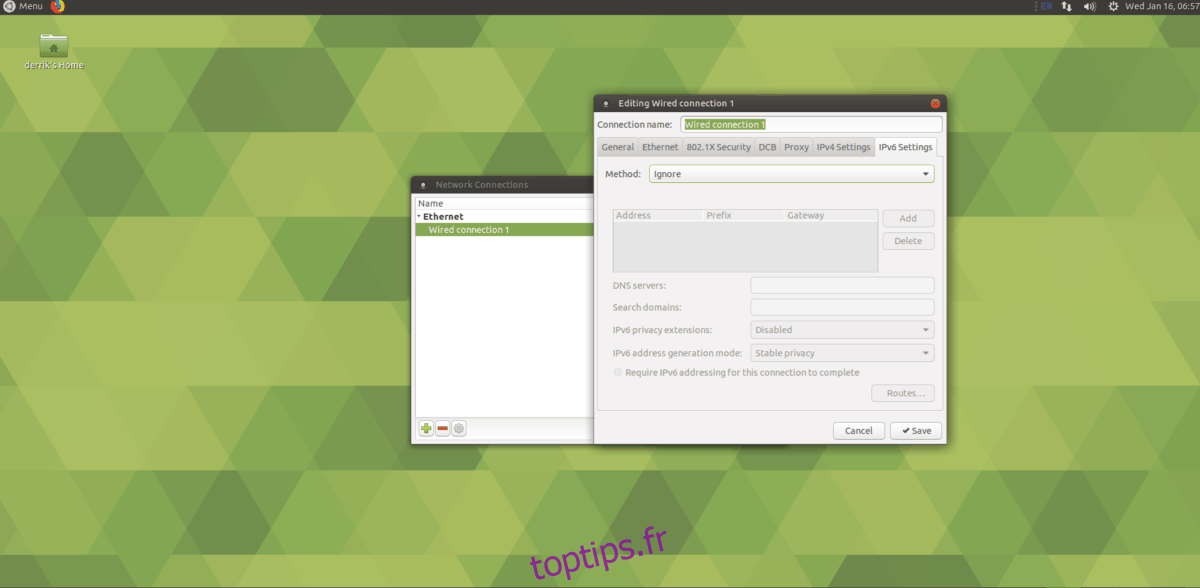
Vous utilisez un environnement de bureau GTK + léger tel que Mate, XFCE, LXDE ou quelque chose de similaire et vous cherchez à désactiver IPv6? Voici quoi faire.
Tout d’abord, localisez l’icône de connexion réseau sur le panneau et cliquez dessus. À partir de là, recherchez l’option «Modifier les connexions» et sélectionnez-la pour ouvrir les paramètres réseau de votre ordinateur.
Localisez la connexion que vous utilisez pour vous connecter à Internet et sélectionnez-la avec la souris. Cliquez ensuite sur l’icône d’engrenage en bas à droite pour accéder à ses paramètres.
Après avoir sélectionné l’icône d’engrenage, recherchez l’onglet «Paramètres IPv6» et cliquez dessus. Désactivez IPv6 en changeant le menu à côté de «Méthode» en mode «Ignorer» et cliquez sur «Enregistrer» pour appliquer les modifications.